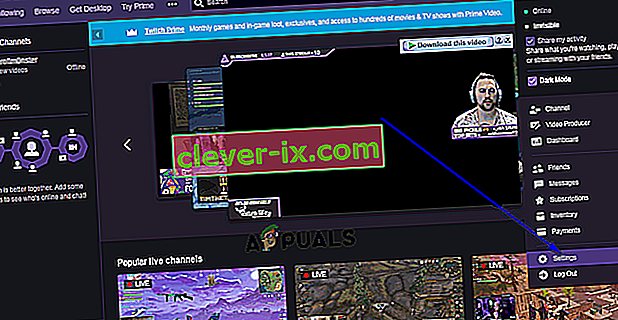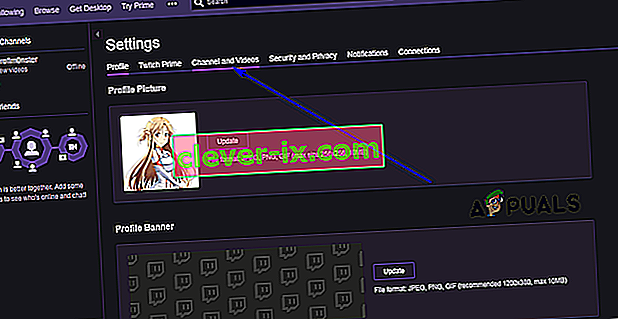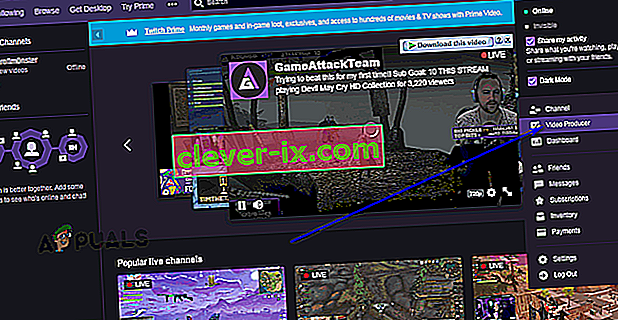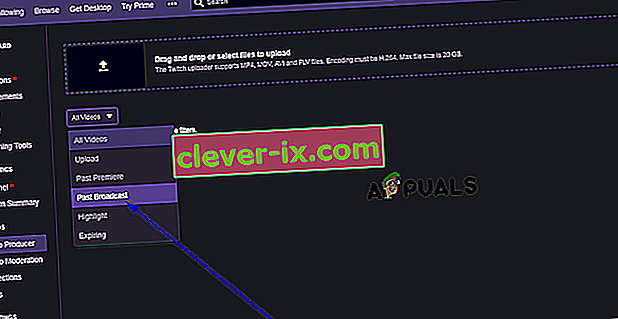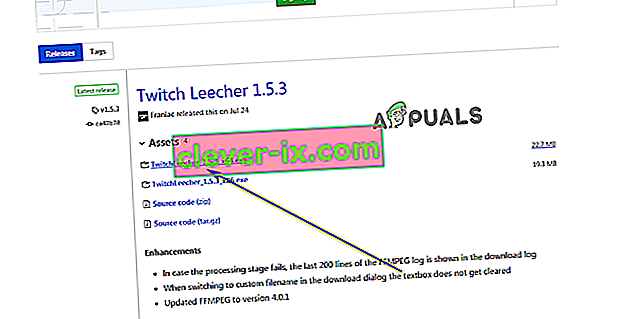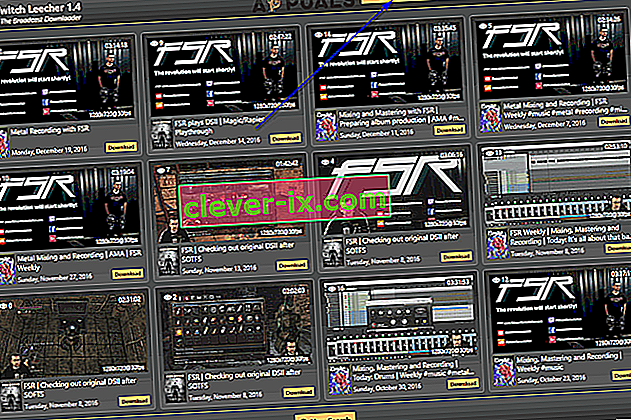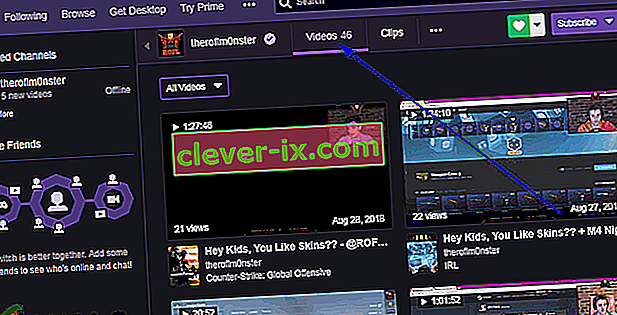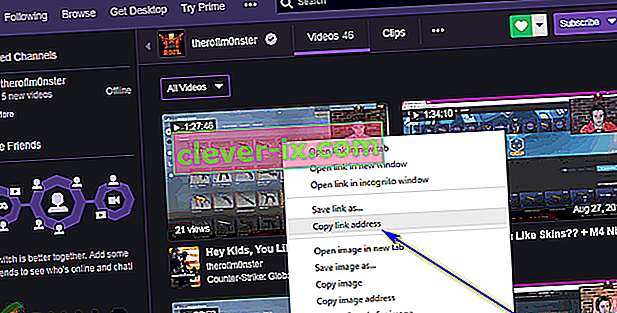Twitch er en streamingtjeneste designet primært til spillere. Twitch er en platform, som spillere kan bruge til at udsende deres spil til (i mange tilfælde) millioner af deres tilhængere over hele kloden i realtid. Streamingtjenesten drejer sig om ideen om at streame spil live, og når de sker, og da de ikke kan være på Twitch og ser deres yndlingsstrømme hele tiden, var seere, der går glip af indhold, dybest set uundgåelige. Det er her Twitchs VOD-funktion (Video on Demand) kommer ind. Alle Twitch-streamer-streams gemmes som VOD'er på platformen, så både seere og streamers kan få adgang til dem, selvom de faktiske streams er offline.

Twitch VOD'er udløber dog og slettes automatisk fra Twitch-servere efter et bestemt tidsrum, der varierer afhængigt af den slags Twitch-konto, som streameren har. For at være mere specifik udløber VOD'er, der tilhører streamere med regelmæssige konti om 14 dage, dem, der tilhører Twitch Partners, udløber om 60 dage, og VOD'er, der tilhører Twitch Affiliates, udløber et sted mellem 14-60 dage. Da VOD'er ophører med at eksistere på Twitchs servere, efter at udløbsperioden er udløbet, vil mange seere (og streamere) downloade deres foretrukne VOD'er, så de simpelthen kan gemme dem lokalt på deres computere, redigere dem og / eller uploade dem til anden videostreaming og hostingtjenester.
Heldigvis kan seere ganske let downloade VOD'er af deres foretrukne streams, og streamers kan downloade VOD'er af deres streams uden store vanskeligheder, selvom proceduren for download af en Twitch VOD varierer betydeligt afhængigt af om du bare er en seer af strømmen, VOD er fra eller dets ejer. Sådan kan du downloade Twitch VODs til din computer:
Download af dine egne Twitch VOD'er
Hvis du vil downloade en VOD og er ejer af den stream, VOD er fra, er download af VOD en ret ligetil proces, som du kan gennemgå på det officielle Twitch-websted uden nogen som helst hjælp udefra. Før du dog kan downloade dine egne Twitch VOD'er, skal du sørge for, at alle dine streams automatisk gemmes i din Twitch-profil som VOD'er, og kun når du har gjort det, bliver dine fremtidige udsendelser omdannet til VOD'er, du kan downloade. For at aktivere automatisk automatisk arkivering af din Twitch-strøm skal du:
- Gå til Twitch-webstedet, og sørg for at være logget ind.
- Åbn rullemenuen i øverste højre hjørne, og klik på Indstillinger .
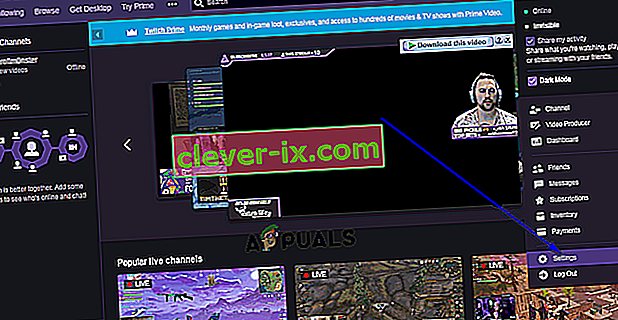
- Find og klik på det link, der læser kanal og videoer .
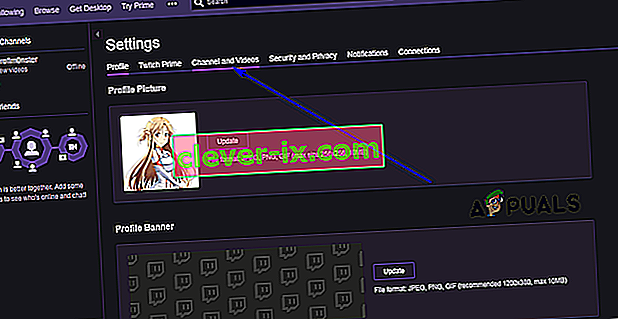
- Rul ned på den næste side, indtil du når afsnittet Kanalindstillinger .
- Find indstillingen Arkiver automatisk mine udsendelser automatisk , og aktiver den ved at markere afkrydsningsfeltet ved siden af den. Når denne ændring er trådt i kraft, gemmes alle dine streams på din Twitch-profil som VOD'er, når de er afsluttet.
Når dine streams arkiveres til din profil som VOD'er, kan du gå videre og downloade dem. For at downloade en Twitch VOD fra en af dine streams skal du:
- Gå til Twitch-webstedet, og sørg for at være logget ind.
- Åbn rullemenuen i øverste højre hjørne, og klik på Video Producer .
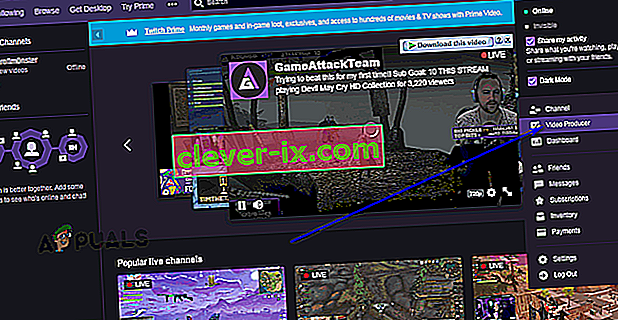
- Du føres til et bibliotek, der indeholder en samling af alle de videoer, der er knyttet til din Twitch-konto, inklusive både VOD'er fra tidligere udsendelser og videoer, du har uploadet til Twitch. Åbn rullemenuen, og klik på Tidligere udsendelse for at vælge den.
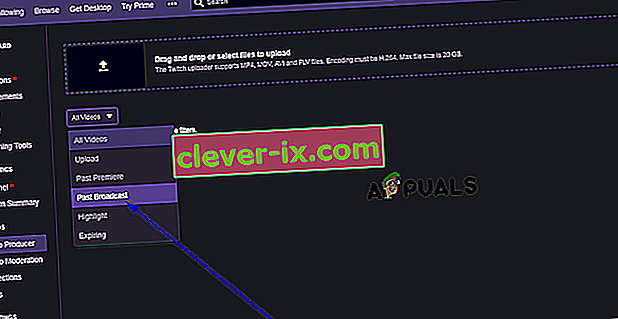
- Du vil se alle VOD'erne fra tidligere streams, der i øjeblikket er tilgængelige for dig at se, og lige under miniaturen for hver VOD vil der være en downloadknap . Klik på Download- knappen under den VOD, du vil starte med at downloade den til din computer.
Download af VOD'er fra en andens stream
Hentning af VOD'er fra streams, som du ikke ejer og simpelthen ser på, er hvor tingene bliver lidt mere komplekse - du kan ikke downloade VOD'er fra en andens udsendelser, i det mindste ikke direkte fra Twitch. Du kan dog downloade enhver VOD, der findes på Twitch og dens servere ved hjælp af et program kendt som Twitch Leecher. Twitch Leecher er en helt gratis tredjepartsapplikation, der er designet specifikt med det formål at downloade VOD'er fra Twitch, og det er langt Twitch-samfundets foretrukne kandidat til jobbet.
Twitch Leecher er på ingen måde forbundet med Twitch, og streamingplatformen tolererer heller ikke brugen af det, men programmet er virkelig godt udformet og har en intuitiv, men ekstremt enkel grafisk brugergrænseflade. Designet komplimenterer endda Twitch, og det har et aktivt team af udviklere, der faktisk lytter til brugerfeedback, der arbejder på det. Hvis du gerne vil bruge Twitch Leecher til at downloade VOD'er fra Twitch, kan du gøre det her:
- Gå her og klik på linket for en 32-bit (hvis du bruger en 32-bit version af Windows) eller 64-bit (hvis du bruger en 64-bit version af Windows) version af den nyeste iteration af Twitch Leecher for at begynde at downloade et installationsprogram til det.
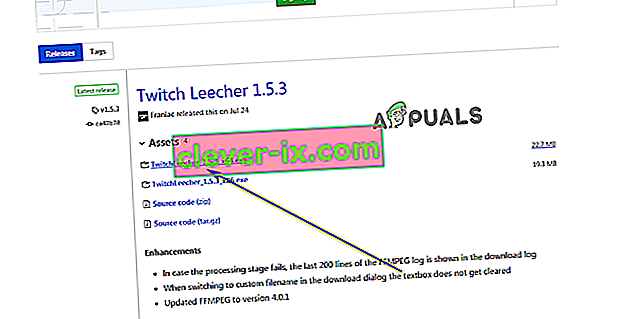
- Når installationsprogrammet er downloadet, skal du navigere til biblioteket på din computer, du besluttede at downloade det til, finde det og dobbeltklikke på det for at starte det.
- Følg instruktionerne på skærmen, og gå igennem installationsprogrammet til Twitch Leecher hele vejen igennem til slutningen, på hvilket tidspunkt programmet er blevet installeret med succes på din computer.
- Start Twitch Leecher.
- I Twitch Leecher skal du klikke på Søg i øverste højre hjørne af din skærm.
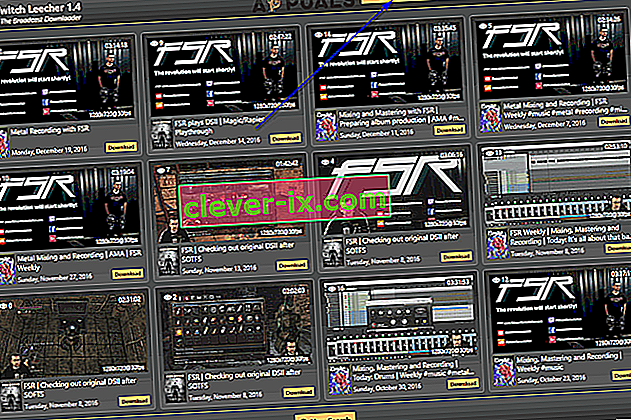
- Klik på Ny søgning nederst på skærmen.
- I en internetbrowser efter eget valg skal du navigere til det officielle Twitch-websted og komme dig til den kanal, den VOD, du vil downloade, tilhører. Du kan komme til kanalens profilside ved blot at søge efter kanalen på Twitch-webstedet.
- Klik på Videos ud for kanalens navn på profilsiden for den pågældende kanal.
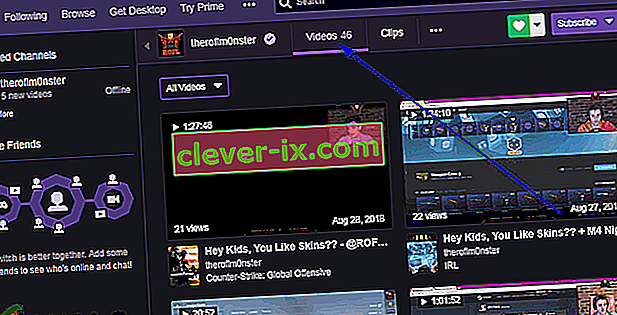
- På siden Videoer skal du finde den VOD, du vil downloade, højreklikke på den og klikke på Kopier link , Kopier linkplacering eller Kopier linkadresse i den resulterende kontekstmenu afhængigt af om du bruger henholdsvis Edge, Firefox eller Google Chrome .
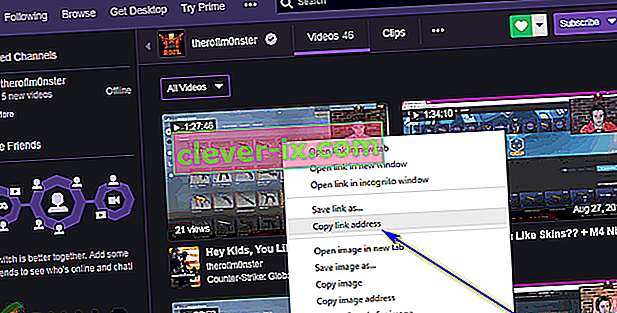
- Fire Twitch Leecher sikkerhedskopieres og naviger til URL- fanen.
- Indsæt det link, du lige har kopieret til VOD, i det hvide felt, og klik på Søg .
- Resultatet af den søgning, du lige har startet, vil være den VOD, du ønskede at downloade, med en download- knap i nederste højre hjørne. Klik på Download .
- Konfigurer opløsningen til den video, der skal gemmes på din computer, og angiv kataloget på din computer, som videoen skal gemmes i, og hvis du ønsker det, skal du give videoen et brugerdefineret filnavn og vælge brugerdefinerede start- og slutpunkter for videoen.
- Når du er færdig med at konfigurere detaljerne til den video, der downloades til din computer, skal du blot klikke på Download . Twitch Leecher tager sig af resten - den valgte VOD downloades, og når den er downloadet, vil den være tilgængelig for dig på det sted, du specificerede for det i trin 13 .